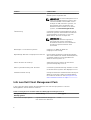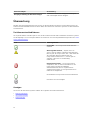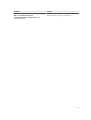Dell Client Management Pack Version 5.1 for Microsoft System Center Operations Manager Benutzerhandbuch
- Typ
- Benutzerhandbuch

Dell Client Management Pack-Version 5.1 für
Microsoft System Center Operations Manager
Benutzerhandbuch

Anmerkungen, Vorsichtshinweise und
Warnungen
ANMERKUNG: Eine ANMERKUNG liefert wichtige Informationen, mit denen Sie den Computer
besser einsetzen können.
VORSICHT: Ein VORSICHTSHINWEIS macht darauf aufmerksam, dass bei Nichtbefolgung von
Anweisungen eine Beschädigung der Hardware oder ein Verlust von Daten droht, und zeigt auf,
wie derartige Probleme vermieden werden können.
WARNUNG: Durch eine WARNUNG werden Sie auf Gefahrenquellen hingewiesen, die materielle
Schäden, Verletzungen oder sogar den Tod von Personen zur Folge haben können.
Copyright © 2014 Dell Inc. Alle Rechte vorbehalten. Dieses Produkt ist durch US-amerikanische und internationale
Urheberrechtsgesetze und nach sonstigen Rechten an geistigem Eigentum geschützt. Dell
™
und das Dell Logo sind
Marken von Dell Inc. in den Vereinigten Staaten und/oder anderen Geltungsbereichen. Alle anderen in diesem
Dokument genannten Marken und Handelsbezeichnungen sind möglicherweise Marken der entsprechenden
Unternehmen.
2014 - 1
Rev. A00

Inhaltsverzeichnis
1 Übersicht..................................................................................................................... 5
Was ist neu in dieser Version?...............................................................................................................5
Hauptfunktionen des Dell Client Management Packs......................................................................... 5
Info zum Dell Client Management Pack...............................................................................................6
Details zu den durch das Dell Client Management Pack modellierten Komponenten................ 7
2 Dell Client Management Pack-Funktionen........................................................9
Ermittlung und Gruppierung.................................................................................................................9
Ermitteln eines Dell Clients............................................................................................................. 9
Ermittlung und Gruppierung von Dell Hardware..........................................................................11
Durch das Client Management Pack von Dell ermittelte Objekte............................................... 11
Überwachung ..................................................................................................................................... 12
Funktionszustandsindikatoren.......................................................................................................12
Anzeigen.........................................................................................................................................12
Tasks.....................................................................................................................................................15
Client-Reboot und Systemabschaltung....................................................................................... 16
Starten des Remote-Desktops für ein Dell Client-System.......................................................... 16
Berichte................................................................................................................................................16
OpenManage Windows-Ereignisprotokoll................................................................................... 16
Anpassen des Dell Client Management Packs an Ihre Bedürfnisse...................................................17
Einheitenmonitore......................................................................................................................... 17
Objektermittlungen....................................................................................................................... 18
Regeln............................................................................................................................................ 19
OMCI Eigenschaften außer Kraft setzen...................................................................................... 20
3 Relevante Dokumentation und Ressourcen.................................................... 21
Microsoft-Richtlinien für die Leistung und Skalierbarkeit für Operations Manager ........................ 21
Weitere nützliche Dokumente............................................................................................................ 21
Kontaktaufnahme mit Dell.................................................................................................................. 21
4 Fehlerbehebung......................................................................................................23

4

1
Übersicht
Die Dell Client Management Pack Version 5.1 für Microsoft System Center 2012 R2 Operations Manager,
Microsoft System Center 2012 SP1 Operations Manager, System Center 2012 Operations Manager oder
System Center Operations Manager 2007 R2 ermöglicht Ihnen, die Verfügbarkeit der Dell Client-Systeme
zu verwalten und zu überwachen.
VORSICHT: Führen Sie die in diesem Dokument genannten Verfahren zum Schutz vor
Datenbeschädigung und/oder -verlust nur dann aus, wenn Sie über das entsprechende Wissen
und die nötige Erfahrung bei der Verwendung von Microsoft Windows-Betriebssystemen sowie
System Center 2012 R2 Operations Manager, System Center 2012 SP1 Operations Manager,
System Center 2012 Operations Manager und System Center Operations Manager 2007 R2
verfügen.
ANMERKUNG: Die in der selbstextrahierenden ausführbaren Datei
Dell_Client_Management_Pack_v5.1_A00.exe enthaltene Infodatei enthält die aktuellsten
Informationen zu den Anforderungen an Software und Management Station sowie Informationen zu
bekannten Problemen. Die aktuelle Infodatei steht unter
dell.com/support/manuals zur Verfügung.
ANMERKUNG: Alle in diesem Handbuch enthaltenen Verweise auf Operations Manager gelten für
System Center 2012 R2 Operations Manager, System Center 2012 SP1 Operations Manager, System
Center 2012 Operations Manager und System Center Operations Manager 2007 R2, sofern nicht
anders angegeben.
Was ist neu in dieser Version?
Das Dell Client Management Pack Version 5.1 unterstützt:
• Unterstützung für OpenManage Client Instrumentation (OMCI) v8.1, v8.1.1, v8.2, v8.2.1
• Microsoft System Center 2012 R2 Operations Manager
• Microsoft Windows 2012 R2 als das Betriebssystem des Verwaltungsservers
• Microsoft Windows 8 mit OMCI Version 8.2 for Client
• Unterstützung für Intel-basierte RAID-Controller, virtuelle Laufwerke und physische Laufwerke.
Hauptfunktionen des Dell Client Management Packs
Die folgende Tabelle enthält eine Liste der Hauptfunktionen und Merkmale des Dell Client Management
Packs Version 5.1.
Tabelle 1. Merkmale und Funktionen
Funktion Funktionalität
Ermittlung Unterstützt bandinterne Ermittlung von Dell
Precision-, Dell Latitude- und Dell Optiplex-Client-
5

Funktion Funktionalität
Systemen, auf denen das unterstützte Windows-
Betriebssystem ausgeführt wird.
ANMERKUNG: Dell Client Management Pack
Version 5.1 gruppiert Client-Systeme ohne
installierten OMCI-Dienst, OMCI-Version
niedriger als 8.0, Dell Client-Systeme, auf
denen OMCI-Dienst angehalten oder
deaktiviert wurde und Dell Vostro Client-
Systeme, wie
Dell UnManaged Clients.
Überwachung Unterstützt Funktionszustandsüberwachung für
Dell Client-Systeme und Zustandsinformationen
auf Instanzebene für Speicher, Prozessoren,
OMCI-Dienst, Sensoren und Speicher.
ANMERKUNG: Nur
Gruppeebenenüberwachung wird für
Speicherkomponenten unterstützt.
Zustandsinformationen auf Instanzebene
werden für Speicherinstanzen nicht
unterstützt.
Warnungen von Dell Client-Systemen
Ereignisse von OMCI im Windows-
Ereignisprotokoll erzeugt.
OpenManage-Windows-Ereignisprotokoll Bericht
Der Ereignisanalysebericht zeigt die Ereigniszeit,
den Protokolldatensatz und den Zustand (kritisch)
von OMCI-Ereignissen für ausgewählte Dell
Windows Client-Systeme an.
Starten des Remote-Desktops Startet den Remote-Desktop für Dell Client-
Systeme über OpsMgr-Konsole.
Client-Systemabschaltung und -Neustart Unertstützt Systemabschaltung und Reboot-Tasks
für die Dell Client-Systeme über OpsMgr-Konsole.
Hardwarezustands-Rollup
Ermöglicht das Client Hardwarezustand-Rollup auf
Windows Computer-Funktionszustand. Weitere
Informationen finden Sie unter Anzeigen des Dell
Client-Hardwarezustands-Rollup.
Info zum Dell Client Management Pack
In der folgenden Tabelle werden die Management Packs und Dienstprogramme sowie ihre
Abhängigkeiten untereinander beschrieben.
Tabelle 2. Management Pack-Funktionalität und Abhängigkeiten Management Pack
Management Pack/
Dienstprogramm
Beschreibung Abhängigkeit
Base Folder-Dienstprogramm Legt die Hardware-Gruppe von
Dell und die Dell-Ordner im
Keine
6

Management Pack/
Dienstprogramm
Beschreibung Abhängigkeit
Fenster Monitoring
(Überwachung) der OpsMgr-
Konsole fest.
Dell Windows Client
Management Pack
Ermittelt, überwacht und zeigt
die Warnungsverwaltung von
unterstützten Dell Client-
Systemen und seinen
Komponenten an.
Base Folder-Dienstprogramm 4.0
Details zu den durch das Dell Client Management Pack modellierten
Komponenten
Die folgende Tabelle gibt Details und die vom Management Pack modellierten Konmponenten an.
Tabelle 3. Details zum Management Pack und modellierte Komponenten
Management Pack Komponentendetails
Dell Windows Client Management Pack
(Dell.WindowsClient.mp)
Dieses Management Pack zeigt die Hardware-
Komponenten der Dell Client-Systeme an und
überwacht bis zur Komponentengruppenebene.
Der Zustand einzelner Komponenten in Client
Diagram View (Client-Übersichtsanzeige) wird für
Folgendes angezeigt:
• OMCI-Dienst
• Prozessoren
• Sensoren
• Bei Lagerung
7

8

2
Dell Client Management Pack-Funktionen
Dieses Kapitel behandelt die verschiedenen Vorgänge, die Sie im Microsoft System Center 2012 R2
Operations Manager, Microsoft System Center 2012 SP1 Operations Manager, Microsoft System Center
2012 Operations Manager und Microsoft System Center Operations Manager 2007 R2, unter Verwendung
von Dell Client Management Pack Version 5.1 durchführen können.
Das Client Management Pack ermöglicht die Ausführung der folgenden Funktionen zur Verwaltung von
Dell Client-Systemen:
• Ermittlung und Überwachung von Dell Latitude, Dell Precision und Dell OptiPlex-Computer, die
unterstützte OMCI und Windows-Betriebssysteme ausführen.
• Gruppieren von Dell Clients ohne Instrumentation und Client-Systeme ohne OMCI-Dienst unter der
Gruppe UnManaged Clients (Nicht verwaltete Clients).
ANMERKUNG: Dell Vostro Systeme werden unter der Gruppe Dell UnManaged Clients (Nicht
verwaltete Clients) angezeigt.
• Überwachen des Funktionsstatus von Client Hardware-Komponenten durch Statusabfragen in
regelmäßigen Intervallen und Aktualisieren des Zustands jeder Komponente in der Übersichtsanzeige.
Ein Funktionszustand ist eine standardisierte Beschreibung der funktionalen Leistung einer
Komponente, eines Systems oder eines Dienstes. Weitere Informationen finden Sie unter Tasks
(Aufgaben).
• Ausführen von Client-Systemabschaltungs- und Neustart-Aufgaben.
• Remote-Desktop für Dell Client-Systeme starten
• Erstellen von Berichten über Dell Windows-Ereignisprotokoll und OMCI-Ereignisse über das
Windows-Ereignisprotokoll des verwalteten Systems.
Ermittlung und Gruppierung
Ermitteln eines Dell Clients
Stellen Sie zur Ermittlung von Dell Client-Systemen im Netzwerk sicher, dass die Geräte in der Ansicht
Agent Managed (Mit Agenten verwaltet) unter dem Abschnitt Administration (Verwaltung) der OpsMgr-
Konsole aufgeführt sind. Sie können Einstellungen außer Kraft setzen, um die Ermittlungs- und
Überwachungsintervalle für bestimmte Dell Hardware zu erhöhen oder zu verringern, und um diese
damit den Anforderungen Ihrer Implementierung anzupassen.
Der Client-Ermittlungsvorgang klassifiziert ein System als Dell UnManaged Clients (Dell nicht verwaltete
Clients), falls:
• Eine geringere Version als OMCI 8.0 auf dem Client-System von Dell installiert ist.
• Client Instrumentation (OMCI)-Dienst ist deaktiviert oder wird nicht ausgeführt.
• Das Client-System ist ein Vostro System.
9

Dell Client Systems hinzufügen
So fügen Sie ein Dell Client System der Liste Agent Managed (Mit Agenten verwaltet) hinzu:
1. Melden Sie sich am System mit einem Konto an, das zur Rolle des OpsMgr-Administratoren für die
OpsMgr-Managementgruppe gehört.
2. Klicken Sie in der OpsMgr-Konsole auf Verwaltung.
3. Klicken Sie im unteren Bereich des Fensters Administration (Verwaltung) auf Discovery Wizard
(Ermittlungsassistent)
.
Der Computer and Device Management Wizard (Assistent für die Computer- und
Geräteverwaltung) wird angezeigt.
4. Nachdem Sie die Anweisungen auf dem Bildschirm gelesen haben, klicken Sie auf Next (Weiter).
5. Um Dell Client-Systeme zu ermitteln, wählen Sie Advanced discovery (Erweiterte Ermittlung) aus.
6. Wählen Sie in der Dropdown-Liste Computer and Device Classes (Computer- und Geräteklassen)
Clients Only (Nur Clients) aus.
7. Klicken Sie auf Weiter.
Der Bildschirm Discovery Method (Ermittlungsverfahren) wird angezeigt.
8. Wählen Sie einer der beiden nachstehenden Optionen aus.
• Scan Active Directory (Active Directory durchsuchen) – diese Option ermöglicht Ihnen, das
gewünschte Objekt vom Active Directory zu wählen.
1. Klicken Sie zum Erstellen einer Abfrage auf Configure (Konfigurieren), um die zu
scannenden Objekte zu finden.
2. Wählen Sie die Domäne, wo sich die von Ihnen gesuchten Objekte befinden, aus der Drop-
Down-Liste Domain (Domäne) aus.
• Browse for, or type-in computer names (Suchen Sie die Computernamen oder geben Sie diese
ein) – ermöglicht Ihnen, nach den Namen der zu ermittelnden Dell Client-Systeme zu suchen
oder diese einzugeben. Klicken Sie auf Durchsuchen, um nach den Systemen im Netzwerk zu
suchen oder geben Sie den Namen des zu ermittelnden Systems ein.
9. Klicken Sie auf Weiter.
Die Seite Administrator Account (Administratorkonto) wird angezeigt.
10. Geben Sie mittels einer oder zwei Optionen das Benutzerkonto an, das Administratorrechte auf den
zu durchsuchenden Computern und Geräten besitzt:
• Use selected Management Server Action Account (Gewähltes Management Server Action-
Konto verwenden) – zeigt an, dass Sie das vorhandene Management Server Action-Konto als
Administratorkonto verwenden können.
• Other user account (Anderes Benutzerkonto) – zeigt an, dass Sie ein beliebiges Konto, außer
dem vorhandenen Management Server Action-Konto, angeben können. Geben Sie den User
Name (Benutzernamen), Password (Kennwort) sowie Domain (Domäne) an, in der sich das
Konto befindet.
ANMERKUNG: Wenn Sie This is a local computer account, not a domain account (Dies ist
ein lokales Computerkonto, kein Domänenkonto) wählen, müssen Sie Computer Name
(Computernamen) statt des Domänennamens angeben.
11. Klicken Sie auf Discover (Ermitteln).
Die Seite Select Objects to Manage (Auswahl der zu verwaltenden Objekte) zeigt eine Liste der von
Ihnen gewählten Dell Client-Systeme an.
12. Wählen Sie die Dell Client-Systeme, die Sie verwalten möchten, und klicken Sie auf Next (Weiter).
13. Geben Sie den Pfad des Agent Installation Directory (Installationsverzeichnisses des Agenten)
sowie die Anmeldeinformationen des Agent Action Account (Agent Aktion-Kontos) an und klicken
Sie auf Finish (Fertigstellen).
10

Ermittlung und Gruppierung von Dell Hardware
In der folgenden Tabelle werden die Details der Hardware-Ermittlung und -Gruppierung nach Dell Server
Management Pack Suite aufgelistet.
Tabelle 4. Ermittlung und Gruppierung von Dell Hardware
Klassifikation Gruppenname auf OpsMgr-
Konsole
Hardware-Typ
Dell Windows Dell Managed Dell Client-Systeme:
• Breitengrad
• Dell Precision
• Optiplex
Dell Nicht verwaltet Vostro Client-System
Durch das Client Management Pack von Dell ermittelte Objekte
Die folgende Tabelle listet die Details von Objekten auf, die durch das Dell Client Management Pack
ermittelt wurden.
Tabelle 5. Dell-Objektermittlung
Ermitteltes Objekt Beschreibung
Belegungsermittlung für Dell Managed Client-
Gruppe
Ermittelt die Dell Managed-Gruppe mit allen
unterstützten Modellen von Dell Business Clients
Dell Client-Ermittlung
Ermittelt alle unterstützten Modelle von Dell
Business Clients, die über die unterstützte Dell
Produkt-Instrumentation verfügen.
Ermittlung der Hardware-Komponenten für Dell-
Clients
Ermittelt alle Dell Client-Komponenten,
einschließlich der Prozessoren, Sensoren,
Massenspeicher- und
Arbeitsspeicherkomponenten.
Ermittlung von Diensten
Ermittelt den Dell OpenManage Client
Instrumentation-Dienst.
Belegungsermittlung für Dell Hardware-Gruppe
Ermittelt die Dell Hardware-Gruppe von Dell
Clients-Gruppen.
Belegungsermittlung für UnManaged (Nicht
verwaltete) Client-Gruppe
Ermittelt die Dell Client-Systeme, die nicht
überwacht werden, z. B. aufgrund der Abwesenheit
der Dell-Instrumentation oder aufgrund einer
geringeren Version der OMCI als 8.0 oder
deaktivierten oder gestoppten OMCI-Diensten und
Dell Vostro Client-Systemen, wie Dell
Unmanaged-Gruppe.
11

Ermitteltes Objekt Beschreibung
Belegungsermittlung für Dell Client-Gruppe
Ermittelt die Dell Clients-Gruppe mit Managed-
und Unmanaged-Clients-Gruppen.
Überwachung
Mit dem Dell Client Management Pack können Sie die ermittelten Dell Client-Systeme überwachen. Die
Funktionszustandsindikatoren helfen Ihnen dabei, den Status Ihrer Dell Client-Systeme auf dem Netzwerk
zu überwachen.
Funktionszustandsindikatoren
Die folgende Tabelle listet die Symbole auf, die den Funktionszustand der ermittelten Dell Client-Systeme
auf der OpsMgr-Konsole anzeigen. Weitere Informationen zur Schweregradverbreitung finden Sie in State
Views (Statusanzeigen)..
Icon Schweregradstufe
Normal/OK – Die Komponente funktioniert wie
erwartet.
Warnung/Nicht-kritisch – Zeigt an, dass ein
Sensor oder ein anderes Überwachungsgerät eine
Messung für die Komponente ober- oder unterhalb
des zulässigen Niveaus entdeckt hat. Die
Komponente funktioniert u. U., könnte jedoch
ausfallen oder nicht vorschriftsmäßig
funktionieren.
Kritisch/Ausfall/Fehler – Die Komponente ist
ausgefallen, oder es steht ein Ausfall bevor. Die
Komponente erfordert unmittelbare
Aufmerksamkeit und muss möglicherweise
ausgetauscht werden. Es ist möglicherweise ein
Datenverlust aufgetreten.
Die bestimmte Komponente wird nicht überwacht.
Der Dienst ist nicht verfügbar.
Anzeigen
Sie können die Dell Client-Systeme mithilfe der folgenden Ansichten überwachen.
• Warnungsanzeigen
• Übersichtsanzeigen
• Statusanzeigen
12

Warnungsanzeigen
Alerts Views (Warnungsanzeigen) zeigt Warnungen für den auf den überwachten Systemen
ausgeführten OMCI-Dienst an. Zur Anzeige der für die überwachten Systeme ausgegebenen Warnungen:
1. Klicken Sie in der OpsMgr-Konsole auf Monitoring (Überwachen).
2. Navigieren Sie im Fenster Monitoring (Überwachen) zum Ordner Dell und klicken Sie zur Anzeige
der verschiedenen Ansichten den Ordner an.
3. Klicken Sie auf Alerts View (Warnungsanzeigen) → Client Alerts (Client-Warnhinweise).
Die OpsMgr-Konsole zeigt die Warnungen für alle von Ihnen überwachten Dell Client Systeme im
Fensterbereich Client Alerts (Client-Warnhinweise). Sie können Warnhinweise sehen, die den von
Ihnen im Fensterbereich Authoring (Authoring) der OpsMgr-Konsole angegebenen Kriterien
entsprechen, wie z. B. Schweregrad, Auflösungszustand oder Warnhinweise, die Sie zugewiesen
haben.
4. Wählen Sie eine Warnung aus, um Details im Fenster Alert Details (Warnungsdetails) anzuzeigen.
Übersichtsanzeigen
Diagram View (Übersichtsanzeige) zeigt eine hierarchische und grafische Darstellung aller Clients in
Ihrem Netzwerk, die von OpsMgr verwaltet werden. Das Dell Windows Client Management Pack bietet
die folgenden Ansichten:
• Client-Übersicht
• Complete Diagram View (Vollständige Übersichtsanzeige)
Client-Übersichtsanzeige
Abbildung 1. Grafische Darstellung der durch OpsMgr verwalteten Dell Client-Systeme
Zum Aufruf der Client-Übersicht:
1. Klicken Sie in der OpsMgr-Konsole auf Monitoring (Überwachung).
2. Navigieren Sie im Fenster Monitoring (Überwachung) zum Ordner Dell und klicken Sie zur Anzeige
der verschiedenen Ansichten den Ordner an.
3. Klicken Sie auf Diagram Views (Übersichtsanzeigen)Client Diagram (Client-Übersicht.)
Client Diagram (Client-Übersicht) bietet eine grafische Darstellung aller von OpsMgr verwalteten
Dell Client-Systeme. Sie können den Zustand einzelner Systeme und deren Komponenten in der
Übersicht erweitern und überprüfen. Der Stammknoten für diese Ansicht ist die Gruppe Dell
Windows Client (Dell Window Clients). Sie können die Einzelheiten für Dell Client (Dell-Clients) mit
dieser Ansicht anzeigen.
13

4. Wählen Sie aus der Übersicht eine Komponente aus, um deren Details im Fenster Detail View
(Detailansicht) anzuzeigen. Sie können Einzelheiten des OMCI-Dienstes als auch der folgenden
Hardware-Komponenten von Dell Clients anzeigen:
• Speicher
• Prozessoren
• Sensoren
• Bei Lagerung
Vollständige Übersichtsanzeige
Abbildung 2. Grafische Darstellung aller Dell Geräte.
So greifen Sie auf die Complete Diagram View (Vollständige Übersichtsanzeige) zu:
1. Klicken Sie in der OpsMgr-Konsole auf Monitoring (Überwachung).
2. Wechseln Sie im Fensterbereich Monitoring (Überwachung) auf der linken Seite zum Ordner Dell
und klicken Sie zur Anzeige der verschiedenen Ansichten den Ordner an.
3. Klicken Sie auf Diagram Views (Übersichtsanzeigen) → Complete Diagram View (Vollständige
Übersichtsanzeige).
Die Complete Diagram View (Vollständige Übersichtsanzeige) bietet eine grafische Darstellung aller
Dell-Geräte, die von SCOM verwaltet werden. Sie können den Status individueller Geräte und deren
Komponenten in diesem Diagramm erweitern und überprüfen. Sie können Einzelheiten für Dell
Clients und Dell UnManaged (Dell Nicht verwaltet) mit Complete Diagram View (Vollständige
Übersichtsanzeige) aufrufen.
4. Wählen Sie aus der Übersicht eine Komponente aus, um Details im Fenster Detail View
(Detailansicht) anzuzeigen.
14

Anzeigen des Dell Client-Hardwarezustands-Rollup
Sie können den Dell Client Hardwarezustand anzeigen, der auf Windows Computer-Funktionszustand
aufgerollt wird. Um das Dell Client Hardwarezustand-Rollup anzuzeigen:
1. Klicken Sie in der Operations-Konsole auf My Workspace (Mein Arbeitsplatz).
2. Klicken Sie mit der rechten Maustaste auf Favorite Views (Favoritenanzeigen) und wählen Sie aus
dem Popup-Menü New (Neu) → Diagram Views (Übersichtsanzeige) aus.
Ein Fenster Create Diagram View (Übersichtsanzeige erstellen) wird angezeigt.
3. Geben Sie im Textkästchen Name (Name) den gewünschten Namen ein.
4. Geben Sie im Textkästchen Description (Beschreibung) die gewünschte Beschreibung ein.
5. Klicken Sie im Abschnitt Choose Target (Ziel auswählen) auf Browse (Durchsuchen).
Das Fenster Select Object (Objekt auswählen) wird angezeigt.
6. Wählen Sie im Fenster Select Object (Objekt auswählen) Dell Windows Clients (Dell Windows
Clients) aus der Drop-Down-Liste Look for (Suchen nach) und klicken Sie anschließend auf Search
(Suche)
.
7. Klicken Sie auf Add (Hinzufügen) und dann auf OK.
8. Wählen Sie im Abschnitt Choose from a template (Aus einer Vorlage wählen) Client Diagram
(Client-Übersicht) aus der Drop-Down-Liste aus.
9. Klicken Sie auf Erstellen.
Statusanzeigen
State Views (Statusanzeigen) zeigt den Status der einzelnen von OpsMgr auf dem Netzwerk verwalteten
Dell-Geräte an. Das Dell Client Management Pack stellt eine Liste von Schweregrad-Anzeigen zur
Verfügung, die Ihnen die Überwachung des Funktionszustands des Dell-Clients im Netzwerk
ermöglichen.
Zugreifen auf die Statusanzeigen
So greifen Sie auf die State Views (Statusanzeigen) zu:
1. Klicken Sie in der OpsMgr-Konsole auf Monitoring (Überwachen).
2. Wechseln Sie im Fensterbereich Monitoring (Überwachen) auf der linken Seite zum Ordner Dell und
klicken Sie zur Anzeige der verschiedenen Ansichten den Ordner an.
3. Klicken Sie auf State View (Statusanzeigen) → Clients.
Die OpsMgr-Konsole zeigt den Zustand aller von Ihnen überwachten Dell Client-Systeme im rechten
Fensterbereich an.
4. Wählen Sie einen Zustand aus, um dessen Details in Detail Views (Detailansicht) anzuzeigen.
Tasks
Tasks werden im Fenster Actions/Tasks (Maßnahmen/Aufgaben) der OpsMgr-Konsole angezeigt. Wenn
Sie ein Client-System in Diagram Views (Übersichtsanzeige) oder State Views (Statusanzeigen)
auswählen, werden die entsprechenden Tasks im Fensterbereich Actions/Tasks (Maßnahmen/Aufgaben)
angezeigt.
15

Client-Reboot und Systemabschaltung
Neustarten oder Abschalten eines Clients:
1. Navigieren Sie in der OpsMgr-Konsole entweder zu State Views (Statusanzeigen) oder Diagram
Views (Übersichtsanzeigen)
.
2. Wählen Sie ein beliebiges ermitteltes Dell Client-System.
3. Klicken Sie im Fensterbereich Actions/Task (Maßnahmen/Aufgaben) entweder auf Client Reboot
(Client neustarten)
oder auf Client Shutdown (Client abschalten).
Der Bildschirm Run Tasks (Aufgaben ausführen) wird angezeigt.
4. Klicken Sie auf Run (Ausführen).
Starten des Remote-Desktops für ein Dell Client-System
So starten Sie den Remote-Desktop für das Client-System:
1. Navigieren Sie in der OpsMgr-Konsole entweder zu Diagram Views (Übersichtsanzeige) oder State
Views (Statusanzeigen).
2. Wählen Sie ein beliebiges ermitteltes Dell Client-System.
3. Klicken Sie auf Launch Remote Desktop (Remote-Desktop starten) unter Dell Client Instance Tasks
(Dell Client-Instanzaufgaben) im Fenster Actions/Tasks (Maßnahmen/Aufgaben).
Der Remote-Desktop für das Client-System wurde gestartet.
Berichte
Aufruf der Berichterstellungsfunktion:
1. Klicken Sie in der OpsMgr-Konsole auf Reporting (Berichterstellung).
2. Erweitern Sie Reporting (Berichterstellung) im Navigationsbereich.
3. Klicken Sie auf Dell Client.
ANMERKUNG: Sie können auch über Diagram Views (Übersichtsanzeige) auf Reporting
(Berichtserstellung) zugreifen, indem Sie auf die jeweilige Client-Instanz klicken. Die Option Dell
OpenManage Windows Event Log (Dell OpenManage Ereignisprotokoll) befindet sich im Fenster
Actions/Tasks (Maßnahmen/Aufgaben) unter den Dell Systeminstanzberichten; hier werden auch
die Microsoft-Berichte angezeigt.
OpenManage Windows-Ereignisprotokoll
Die Berichterstellungsfunktion steht mit dem Dell Client Management Pack zur Verfügung. Der
Ereignisanalysebericht zeigt die Ereigniszeit, den Protokolldatensatz und den Zustand (kritisch) von
OMCI-Ereignissen für ausgewählte Dell Windows Client-Systeme an.
1. Klicken Sie in der OpsMgr-Konsole auf Reporting (Berichterstellung).
2. Erweitern Sie Reporting (Berichterstellung) im Navigationsbereich.
3. Klicken Sie auf Dell Client for the OpenManage Windows Event Log (OpenManage Windows
Ereignisprotokoll auf Dell Client).
4. Klicken Sie im Fensterbereich Actions/Task (Aktionen-Task) auf Open (Öffnen).
5. Wählen Sie den Zeitraum für die Berichterstellung.
6. Klicken Sie auf Add Object (Objekt hinzuzufügen) oder Add Group (Gruppe hinzufügen).
16

7. Klicken Sie auf Search (Suchen), um nach einem Objekt oder einer Gruppe zu suchen.
8. Wählen Sie Hinzufügen, um eines oder mehrere Objekte hinzuzufügen.
Das Objekt wird im Bereich der ausgewählten Objekte dargestellt.
9. Wählen Sie den Ereignisschweregrad aus, um einen Bericht zu erstellen.
10. Klicken Sie auf Run (Ausführen), um einen Windows Ereignisprotokollbericht zu erstellen.
Anpassen des Dell Client Management Packs an Ihre
Bedürfnisse
Sie können die folgenden Komponenten des Dell Client Management Pack durch Erhöhen oder
Verringern der Intervalle entsprechend der erfoderlichen Dell Hardware-Managementanforderungen des
Operations Manager Operator anpassen:
• Monitore – Liest verschiedene Zustände aus, die in überwachten Objekten auftreten können. Das
Ergebnis dieser Bewertung bestimmt den Funktionszustand eines Ziels und die generierten
Warnungen.
• Objektermittlung – Findet zu überwachende Objekte in einem Netzwerk.
• Regeln – Sammelt Daten, wie z. B. durch verwaltete Objekte generierte Ereignisse.
Einheitenmonitore
Die folgende Tabelle enthält Informationen für Dell Einheits-Monitore und die jeweiligen Parameter für
Ihre Dell Client-Systeme.
Tabelle 6. Dell Einheitenmonitore im Dell Client Management Pack
Gruppen Name des Einheitenmonitors Standardmäßige periodische
Abfrageeinstellung
OMCI-Dienstinstanz Regelmäßig 3600 Sekunden
(60 Minuten)
Speichergruppe des Dell
Clients
Regelmäßig 3600 Sekunden
(60 Minuten)
Prozessorgruppe des Dell
Clients
Regelmäßig 3600 Sekunden
(60 Minuten)
Prozessor-Einheiteninstanz Regelmäßig 3600 Sekunden
(60 Minuten)
Sensoren des Dell Client-
Systems
• Akku
• Lüfter
• Eingriff
• Temperatur
Regelmäßig 3600 Sekunden
(60 Minuten)
17

Gruppen Name des Einheitenmonitors Standardmäßige periodische
Abfrageeinstellung
Speichergruppe des Dell
Clients
Regelmäßig 3600 Sekunden
(60 Minuten)
Instanz der
Festplattenspeichereinheit
Regelmäßig 3600 Sekunden
(60 Minuten)
ANMERKUNG: Wenn die Gehäusetür entfernt oder geschlossen wurde, generiert OMCI Chassis
Intrusion (Gehäuseeingriff)-Ereignisse. Beziehen Sie sich für Informationen zum Aktivieren,
Deaktivieren und Löschen von Chassis Intrusion (Gehäuseeingriffereignissen) auf System Setup
(BIOS) im Benutzerhandbuch zum Dell-Client-System.
ANMERKUNG: Monitoring (Überwachung) für Speicherung ist nur auf Gruppenebene verfügbar.
Anpassen von Einheitenmonitoren
Per Außerkraftsetzung können Sie die folgenden Parameter der Dell Client-Management Pack-
Einheitenmonitore individuell einrichten:
• Aktiviert – Ermöglicht das Aktivieren und Deaktivieren der Monitoren. Sie können die Override
Setting (Einstellung für Außerkraftsetzung) auf True (Wahr) oder False (Falsch) setzen.Die
Standardeinstellung ist True (Wahr).
• Interval in Seconds (Intervall in Sekunden) – Die Zeitabstände (in Sekunden), mit welchen das
Dell Management Pack die Dell Geräte abfragt, um den Zustand einer Komponente zu ermitteln. Die
Standardeinstellung beträgt 3600 Sekunden (60 Minuten).
Alle Einheitenmonitore werden von einer regelmäßigen Abfrage ausgelöst, deren Zeitabstand in
IntervallSekunden konfiguriert wird.
Objektermittlungen
Tabelle 7. Dell Discovery Object
Ermitteltes Objekt Beschreibung Gruppen
Hardware-Komponenten für
Dell Client-Systeme ermitteln
Ermittelt die Festplatte, den
Speicher, die Sensoren und den
Prozessor des Systems.
Dell Clients
Instanz des Dell Clients
Hardware-Komponenten des
Dell Clients
Speichergruppe des Dell Clients
Instanz der
Festplattenspeichereinheit
Speichergruppe des Dell Clients
Prozessorgruppe des Dell Clients
Prozessor-Einheiteninstanz
18

Ermitteltes Objekt Beschreibung Gruppen
Sensorgruppe des Dell Clients
OMCI Service-Ermittlung Ermittelt die OMCI-Dienste. Dell Clients
Instanz des Dell Clients
Dienste des Dell Clients
OMCI-Dienstinstanz
Anpassen der Objektermittlung
Sie können über die Außerkraftsetzungen die folgenden Dell Client Management Pack-
Ermittlungsparameter anpassen:
• Enabled (Aktiviert) – Ermöglicht das Aktivieren und Deaktivieren der Ermittlung. Sie können die
Einstellung Override (Überschreiben) auf True (Wahr) oder False (Falsch) setzen. Die
Standardeinstellung ist True (Wahr).
• Interval in Seconds (Intervall in Sekunden) – Spezifiziert die Zeitabstände in Sekunden, in denen das
Dell Management Pack die Komponenteninstanzen und -attribute des Dell Client-Systems ermittelt.
Der Standardwert für dieses Attribut lautet 86400 Sekunden (24 Stunden).
Regeln
Verarbeitungsregeln für Dell Systemereignisse
Das Dell Client Management Pack verarbeitet OMCI-Regeln. Sie können die Regeln durch Einstellung der
Parameter für das außer Kraft setzen für die Regeln anpassen.
So passen Sie die Regeln den Benutzerbedürfnissen an:
1. Klicken Sie in der Operations-Konsole auf die Registerkarte Authoring.
2. Wählen Sie im Fenster Authoring unter Management Packs Objects (Management Pack-Objekte)
die Option Rules (Regeln) aus.
3. Erweitern Sie im Fensterbereich Rules (Regeln) Dell Client instance (Dell Client-Instanz) und wählen
Sie eine Regel.
4. Klicken Sie mit der rechten Maustaste auf die Regel und wählen Sie Overrides (Übersteuerungen)
aus.
5. Wählen Sie Disable the Rule (Regel deaktivieren) aus sowie beliebige Unteroptionen, um die Regel
zu deaktivieren.
oder
Wählen Sie Override the Rule (Regel übersteuern) aus sowie beliebige Unteroptionen, um die
Übersteuerungsparameter für die Regel einzurichten.
Sie haben auch die Wahl, im Fenster Override Properties (Eigenschaften außer Kraft setzen) die
Severity (Schweregrad)-Einstellung für die Regel zu ändern.
6. Klicken Sie auf OK, um den Parameter zur Außerkraftsetzung auf Ihre Regel anzuwenden oder auf
Cancel (Abbrechen), um alle Änderungen abzubrechen.
19

OMCI Eigenschaften außer Kraft setzen
Alle Warn- und kritischen Ereignisse für OMCI besitzen eine entsprechende Ereignisverarbeitungsregel.
Jede dieser Regeln wird anhand der folgenden Kriterien verarbeitet:
• Source Name = „OpenManage Client Instrumentation“
• Event ID = Ereignis-ID des OMCI-Ereignisses
• Severity = Schweregrad des OMCI-Ereignisses
• Data Provider (Datenanbieter) = Ereignisprotokoll des Windows-Systems
20
Seite wird geladen ...
Seite wird geladen ...
Seite wird geladen ...
Seite wird geladen ...
Seite wird geladen ...
-
 1
1
-
 2
2
-
 3
3
-
 4
4
-
 5
5
-
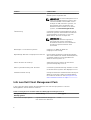 6
6
-
 7
7
-
 8
8
-
 9
9
-
 10
10
-
 11
11
-
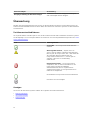 12
12
-
 13
13
-
 14
14
-
 15
15
-
 16
16
-
 17
17
-
 18
18
-
 19
19
-
 20
20
-
 21
21
-
 22
22
-
 23
23
-
 24
24
-
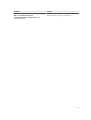 25
25
Dell Client Management Pack Version 5.1 for Microsoft System Center Operations Manager Benutzerhandbuch
- Typ
- Benutzerhandbuch
Verwandte Artikel
-
Dell Client Management Pack Version 5.0 for Microsoft System Center Operations Manager Benutzerhandbuch
-
Dell Client Management Pack Version 5.0 for Microsoft System Center Operations Manager Benutzerhandbuch
-
Dell Client Management Pack Version 6.1 for Microsoft System Center Operations Manager Benutzerhandbuch
-
Dell Client Management Pack Version 6.0 for Microsoft System Center Operations Manager Benutzerhandbuch
-
Dell Client Management Pack Version 6.3 for Microsoft System Center Operations Manager Benutzerhandbuch
-
Dell Client Management Pack Version 5.1 for Microsoft System Center Operations Manager Benutzerhandbuch
-
Dell EMC Server Management Pack Suite Version 7.0 for Microsoft System Center Operations Manager Benutzerhandbuch
-
Dell Client Management Pack Version 4.0 for Microsoft System Center Operations Manager Benutzerhandbuch
-
Dell Server Management Pack Suite Version 5.2.0 For Microsoft System Center Operations Manager Benutzerhandbuch
-
Dell Server Management Pack Suite Version 5.1 For Microsoft System Center Operations Manager Benutzerhandbuch